はじめに
今回はVRChatの上でのPhysBonesの使い方ついて解説。
本記事ではValve Indexのコントローラーを使います。
【注意点】
本記事はオープンβ版の際に書いた記事を正式版リリースに伴ってアップデートしたものです。
写真の一部はβ版の物で実際と異なること場合があります。
PhysBoneとは何か
PhysBoneとはVRChatが用意した揺れ物ボーンです。
無料で使え、他人や自分のボーンに触れたり掴むことができます。
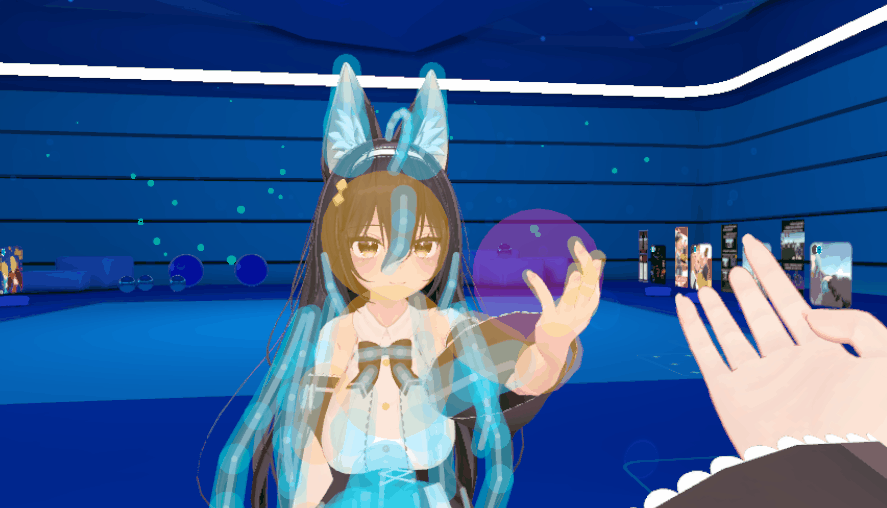
PhysBoneの利用方法
全てのアバターは自動でDynamicBoneがPhysBoneに変換されます。
なのでPhysBoneの利用方法は下記の3つになります。
1,UnityでDynamic Boneを設定 → VRChatにアップロードしてPhysボーンを自動変換させる。
2,UnityでDynamic BoneをPhysBoneに変換→ VRChatにアップロード。
2,UnityでPhysBoneを設定→ VRChatにアップロード。
1は自動で行われます。
2の方法についてはこちらで解説。(要:Dynamic Boneの購入)
3の方法についてはこちらで解説。(Dynamic Bone不要)
PhysBonesの動作確認
全てのアバターは自動でDynamicBoneがPhysBoneに変換されます。
この自動変換は完璧では無いです。
上手く行くアバターと上手く行かないアバターがあります。
上手く行かないとこのようになります。

何処が上手く行ってないかはPhysBonesのパイメニューで確認できます。
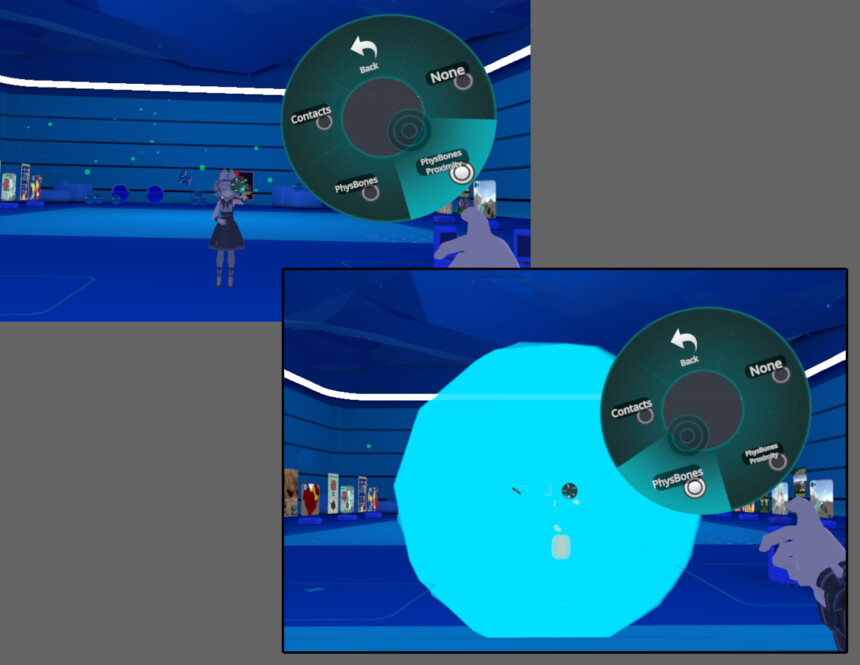
パイメニューの出し方
パイメニューを出してOptionsを選択。
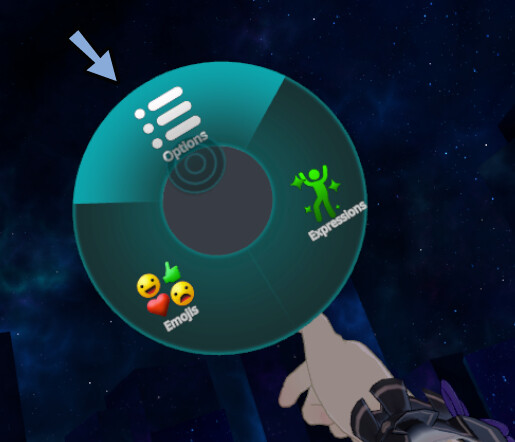
Avatar Overlayを選択。
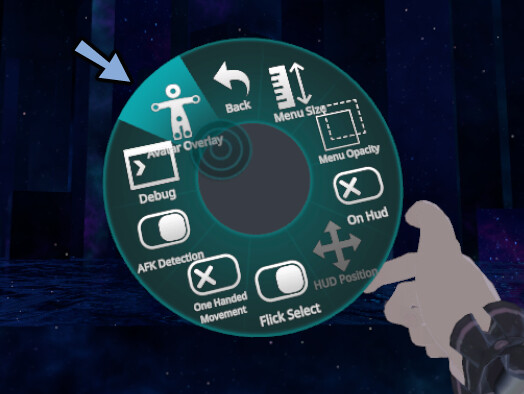
するとPhysBonesのパイメニューが出てきます。
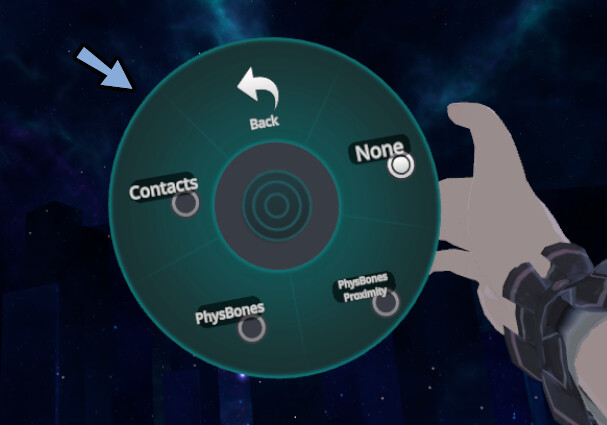
Noneについて
デバック用のボーン表示が無効という意味です。

PhysBonesは動きます。
※動きを無効化するという意味ではないので注意。
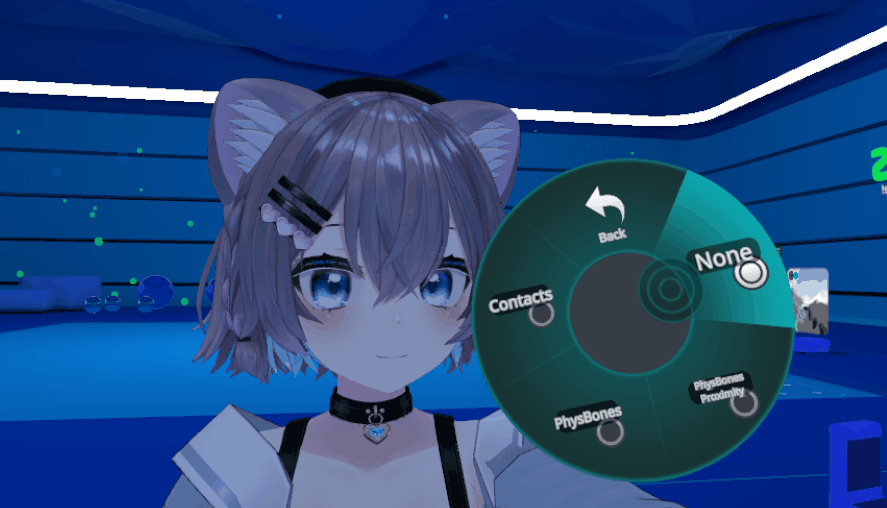
PhysBones Proximityについて
影響を受けてるPhysBonesだけ表示される機能です。

一番見やすく便利。
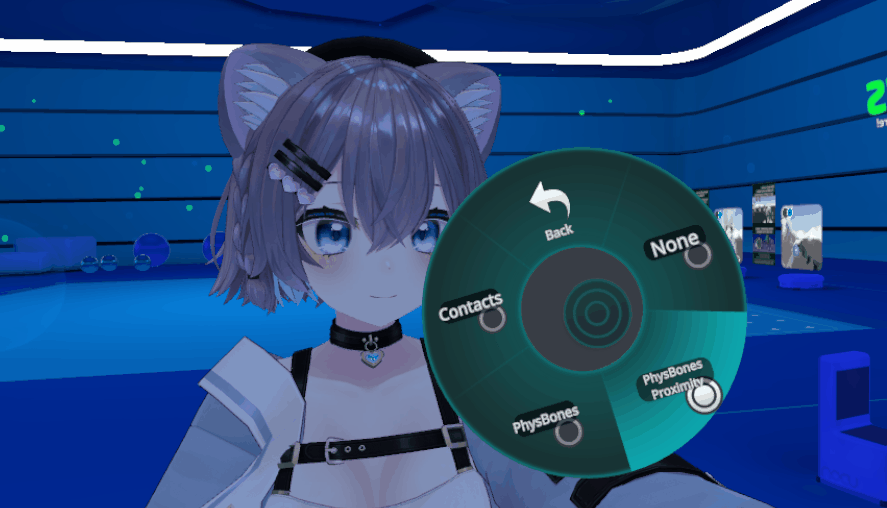
PhysBoneについて
一番使うのはこれです。
全てのPhysBonesに影響与えるボーンが表示されます。
・水色=影響を受けるボーン
・黄色=衝突判定で影響を与えるボーン
・ピンク色=手で掴んで影響を与える領域。
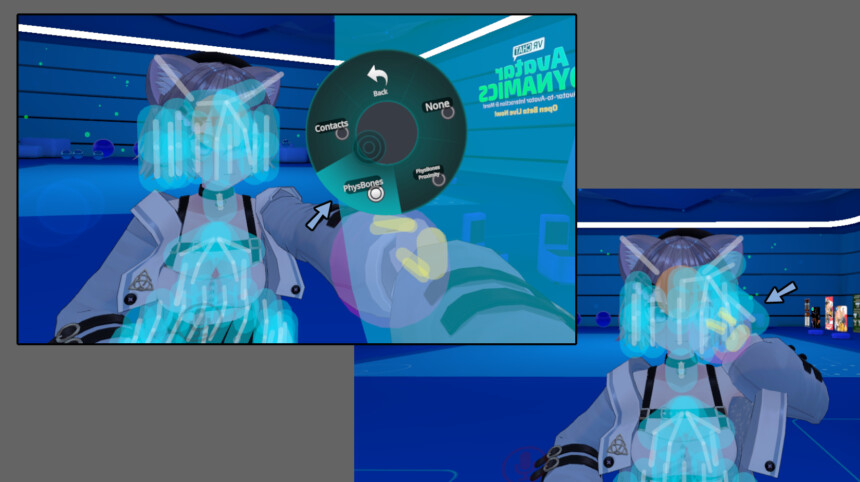
このような形でボーンの動きが分かります。
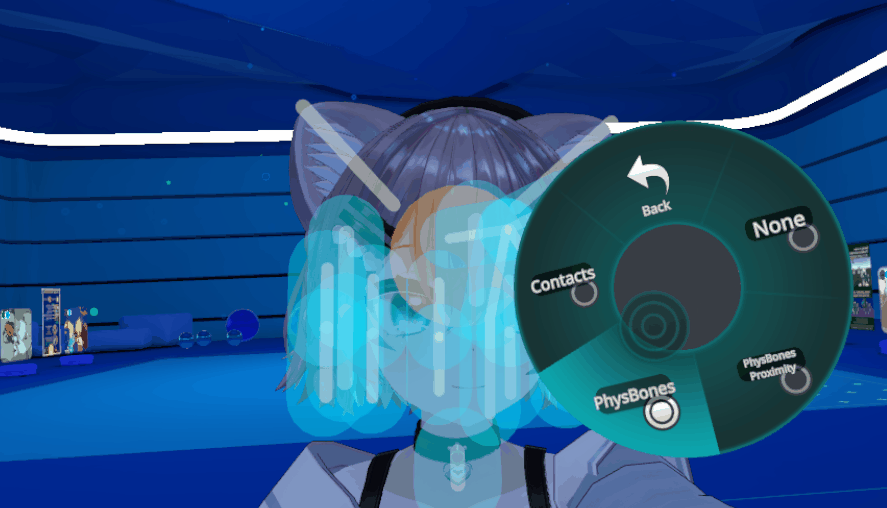
ピンク色の部分はValve Indexの場合グリップを握る事で水色のボーンを掴めます。
ピンクの領域の大きさは自動で決まります。

Indexの強み。
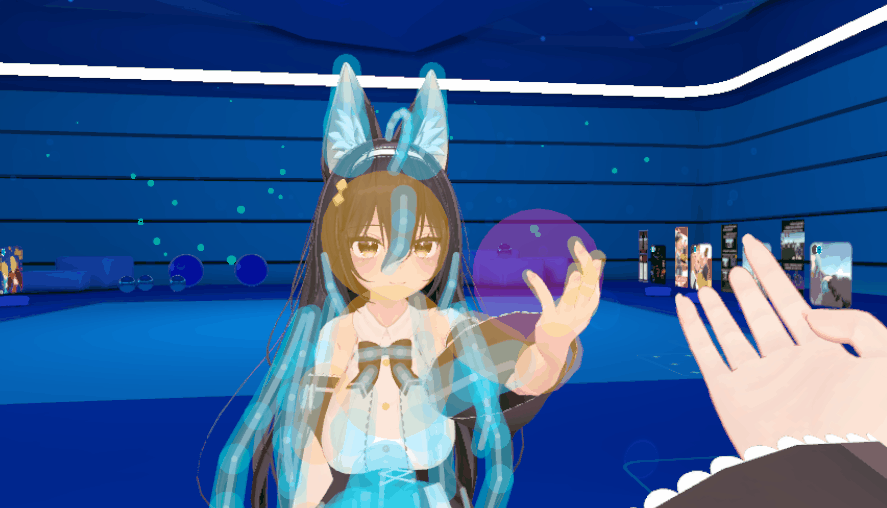
スカートも動かせます。

Constactsについて
ボーンに影響を与える衝突判定だけを表示する機能です。

PhysBonesは問題なく動いてます。
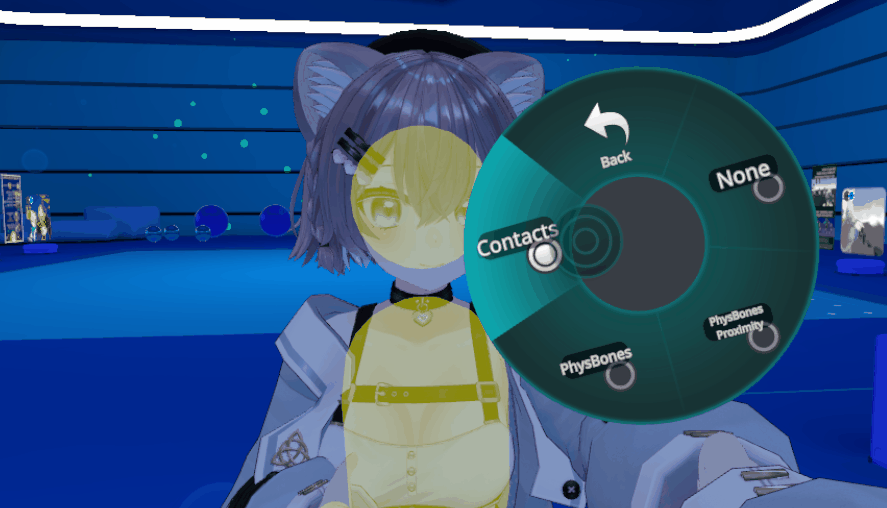
PhysBoneの固定
PhysBoneはコントローラーのトリガーを押すことで固定できます。
右側の髪の毛を持って移動 → トリガーを押して固定。
ハネた状態にしました。
固定した状態でも揺れ物ボーンの効果は残り揺れます。

固定したボーンはExpression → Reset Avatarで戻すことができます。
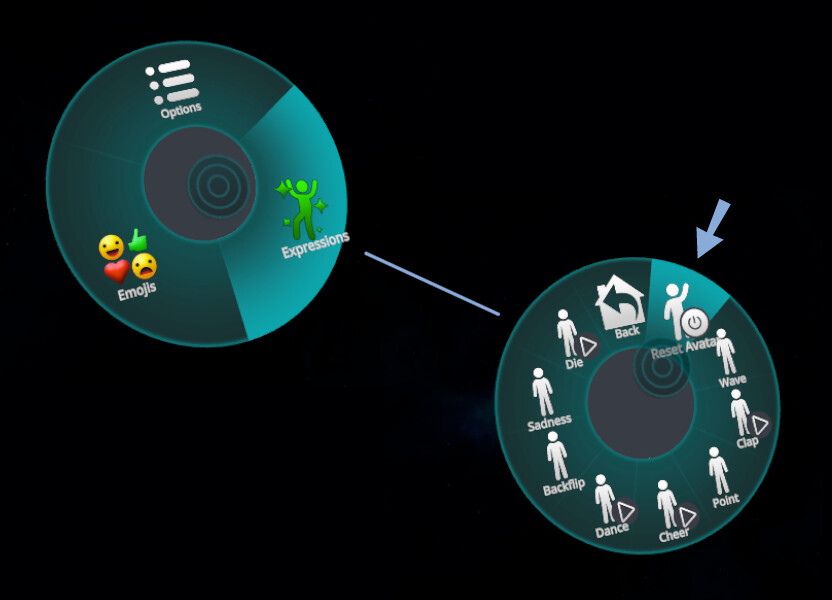
触れる人の制限
Launh Pad右下のボックス(Allow/Pause Interactions)で一時的に人から触られない+人に触れれない状態にできます。
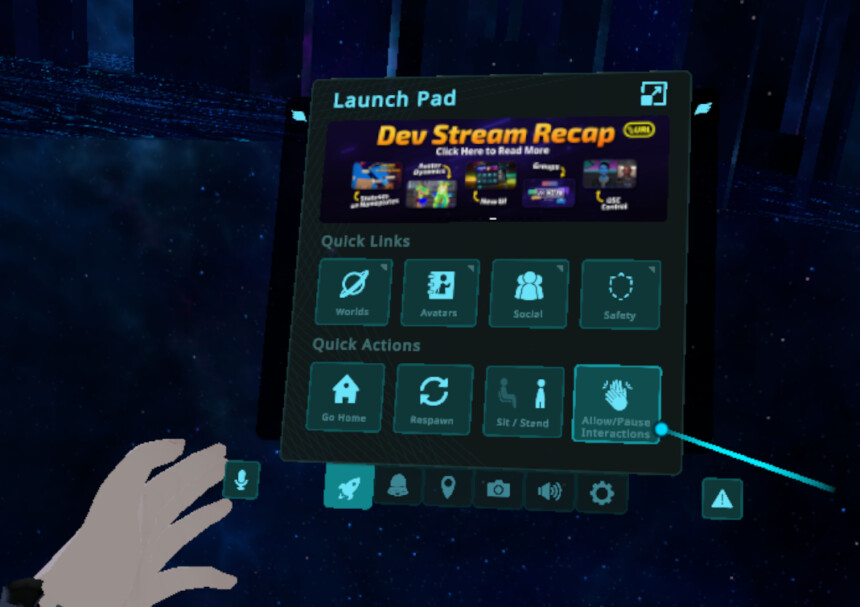
また、歯車マーク → Avatar Interactionsでより細かく設定できます。
・『左側のボックスの3つの選択肢』で触れる人の制限
(誰も触れない、友達のみ触れる、全員触れる)
・『真ん中のボックス』で一時的に人から触られない状態にできます。(ON、OFF)
・『右のボックスで』自分が他の人から触れるかどうかのアイコン表示の切り替え(ON、OFF)
自分がフレンドのみ触れる状態+相手が誰でも触れれる状態でフレンドでない場合は自分は触れないので注意してください。制限の意味には”自分から”と”相手から”の2つがあります。
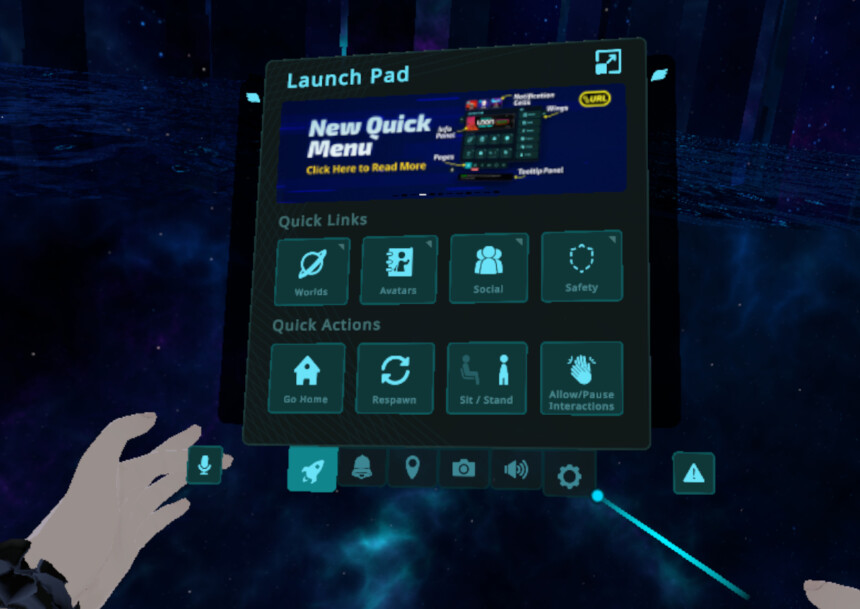
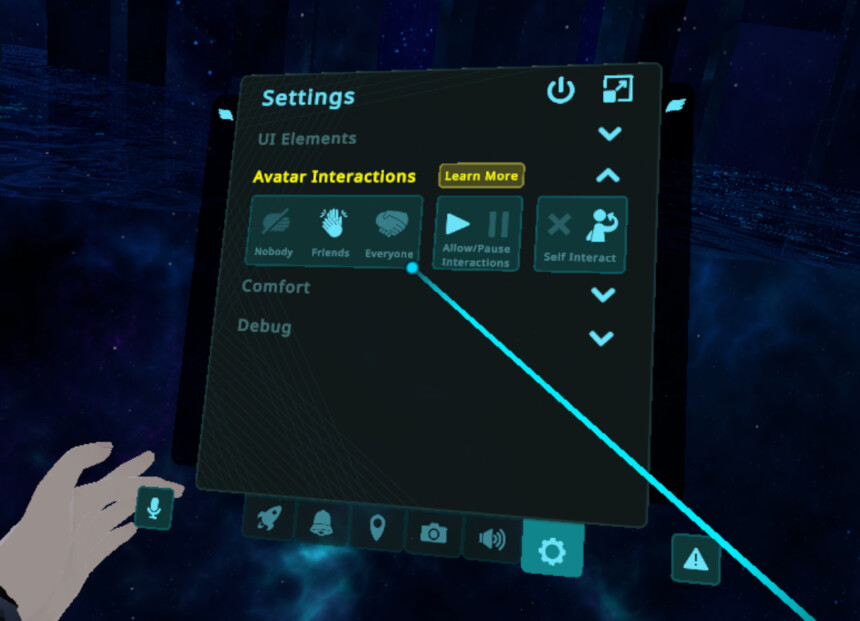
アイコン表示を許可してる人は名前の下に手のアイコンが出てきます。
(Indexの場合BキーでLaunch Padを表示させると相手のアイコンを確認できます)
黄色い手のマークが触れられる人です。
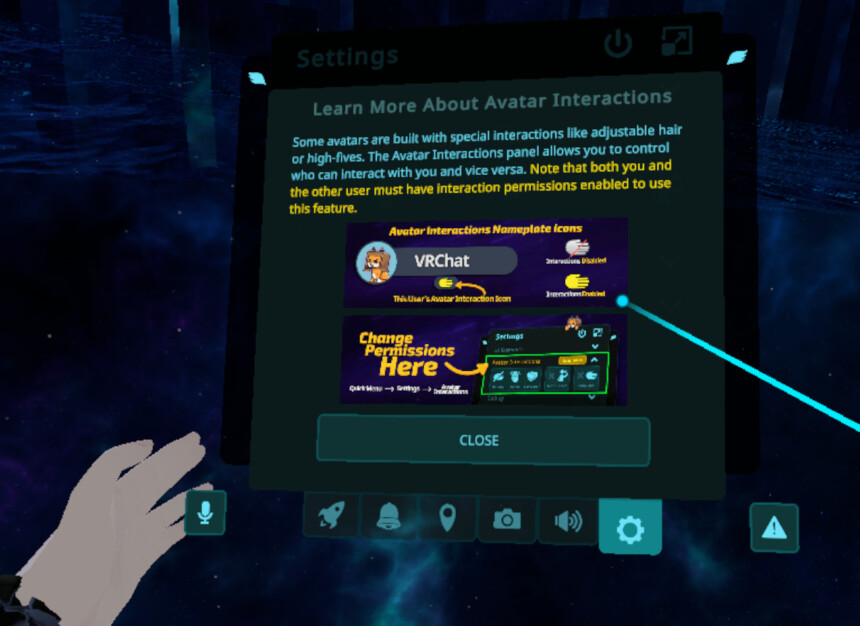
この画面はAvatar Interactions横のLearn Moreを押すと確認できます。
Avatar Dynamics Hub
VRChat公式が用意したPhysBoneの紹介ワールドがあります。
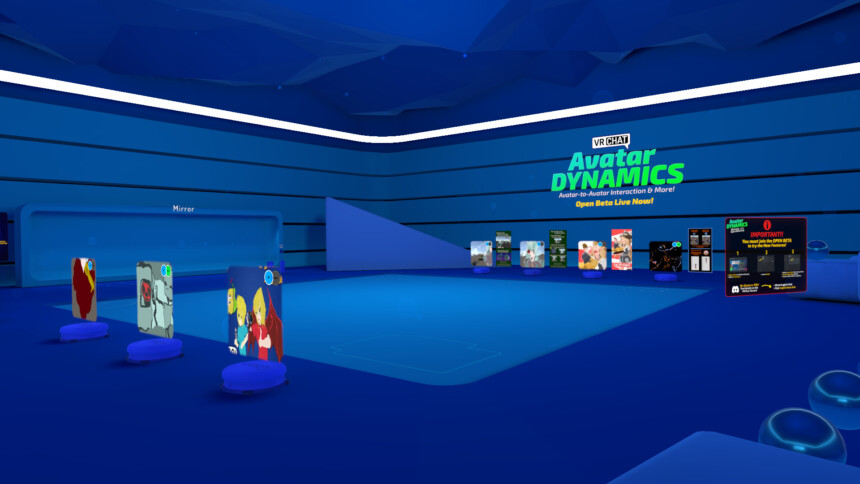
こちらよりアクセスできます。
入るとβ版で来てくださいという注意書きがあります。
これはPhysBoneの機能がβ版の頃の名残なので気にしなくて大丈夫です。
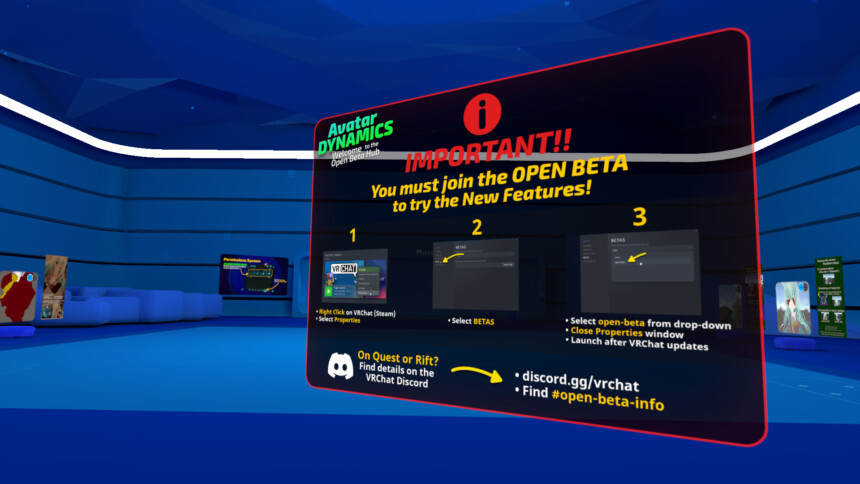
公式が用意したサンプルアバターがいくつもあります。
興味がある方はこちらのアバターをお試しください。
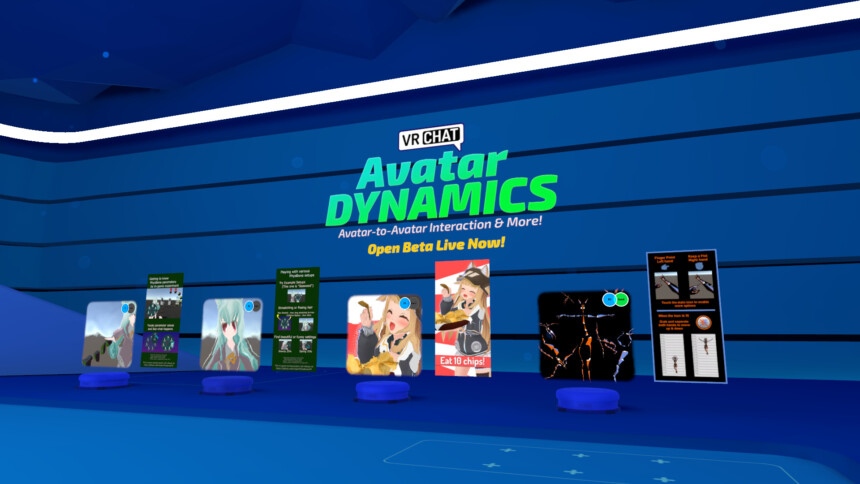
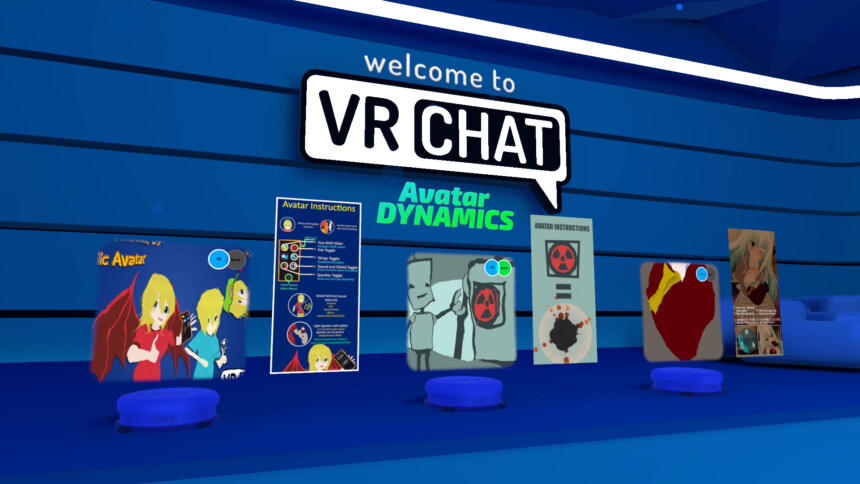
人形系ワールドの動作
『Let’s Just Pokky Game2!!』や『ラグドール(Ragdoll)お人形遊び』では動作はしませんでした。

セーフモードでの挙動
VRChatには荒らし対策としてセーフモードというボタンがあります。
右下の!ボタンを押すとセーフモードが有効になります。
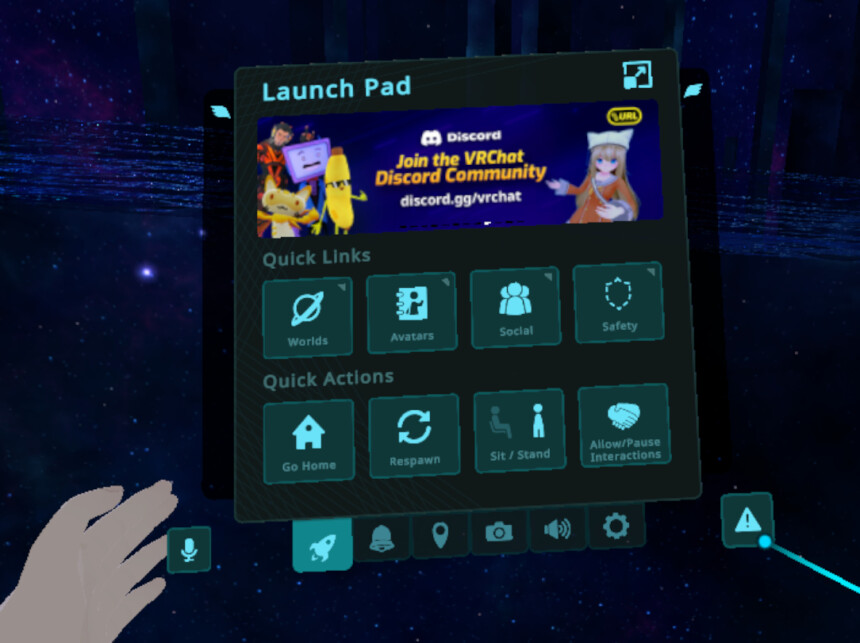
・フレンド以外のユーザー全てをミュート
・フレンド以外のユーザー全てをアバターブロック(デフォルトロボット化)
・自分に触れる以外の全てのPhysBoneを無効化 ← New
DynamicBoneの自動変換の無効化(ローカル)
これは個人でのPhysBoneの変換とプレビューが無効化されてるだけです。
他のユーザーからはPhysBoneが動いた状態になっているようなので注意してください。
Safety → Performance Optionを選択。
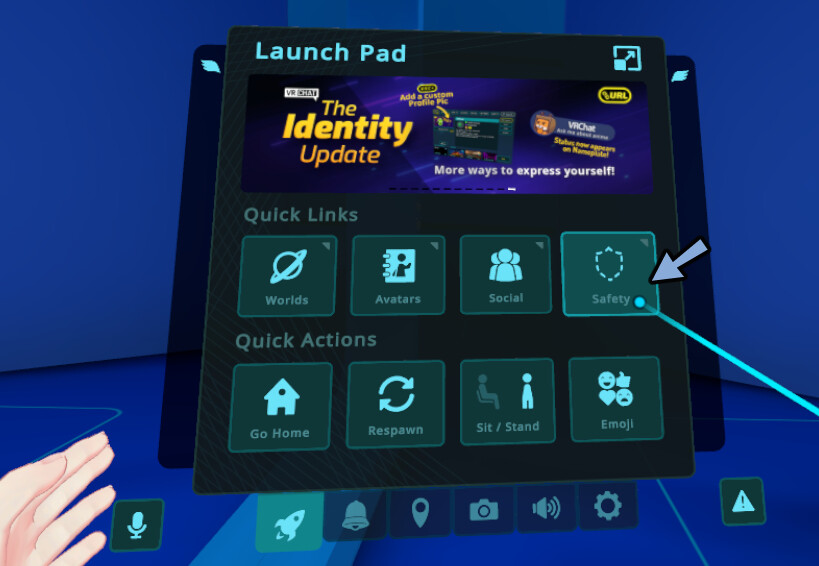

Dynamic Boneを選択。
Convert All Dinamic Bones To Phys Bonesで変換を無効化できます。
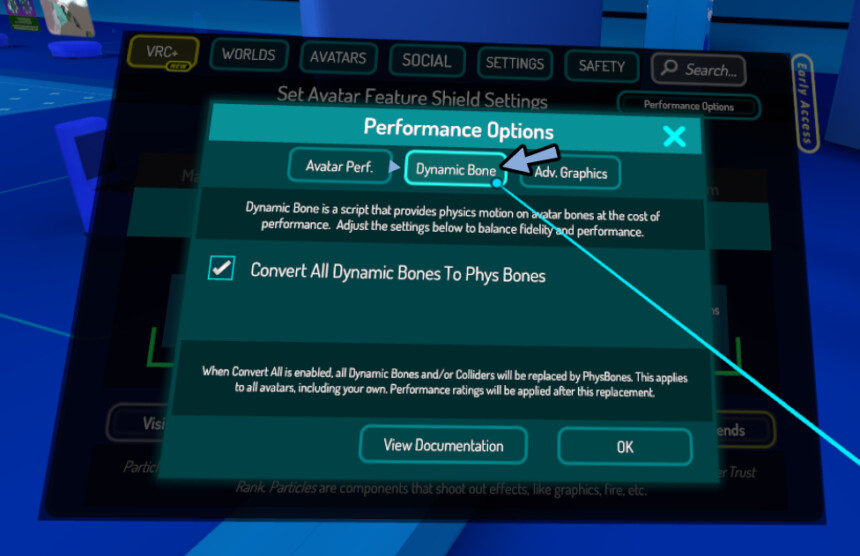
DynamicBoneの今後
将来的にVRChatでの利用は廃止されるようです。
VRChat公式のアバターダイナミクスのページを日本語翻訳すると書かれてます。
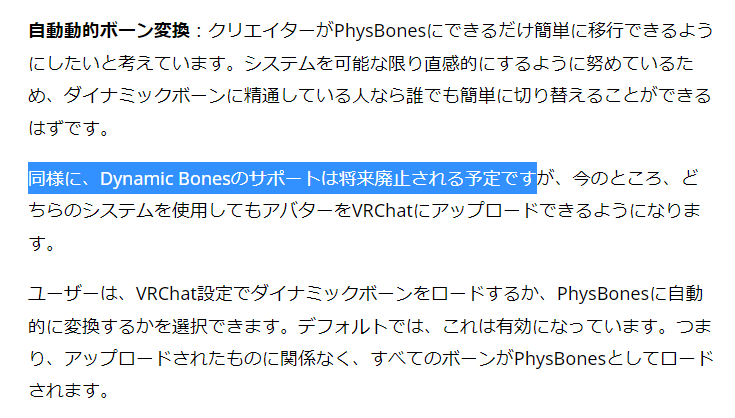
今後、3Dモデルを作る方はPhysBoneを対応させて作る事をおすすめします。
感想
モデルを売ってる側からするとアップデートは大変。
特にDynamic Boneをなんとなく動かしてきた私は今エラー祭りで大変です。
それでも、このアップデートはメリットが大きく良かったと思います。
そして、Valve Indexの強みがより強化されたように感じます。
指が動く、そして触れれる…。
これは…Indexコンを買う人が増えますね…。
まとめ
VRChatに夏が来ました。
PhysBone関係はこちらでも解説しています。
またValve Indexのレビュー記事とおすすめ補強方法について解説した記事もあります。
Indexデビューに興味がある方はこちらもご覧ください。
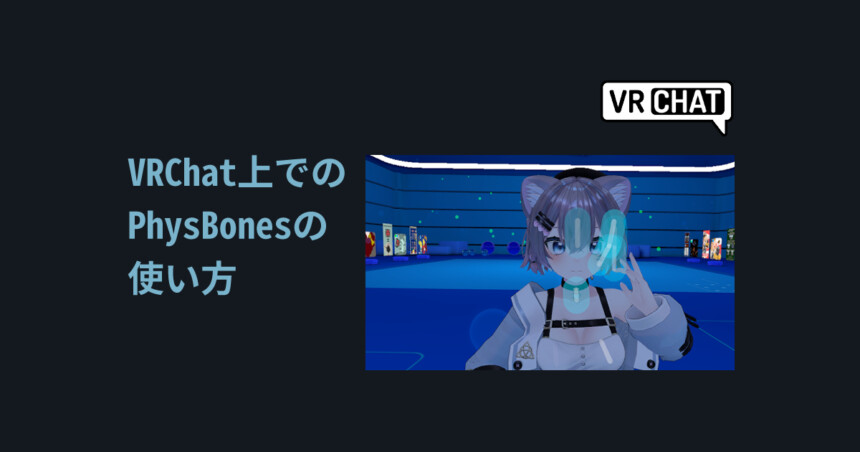







コメント
固定したボーンの戻し方ですが、リセットしなくてももう一度持って離せば固定解除されるようです。
ありがとうございます~( ˇωˇ )